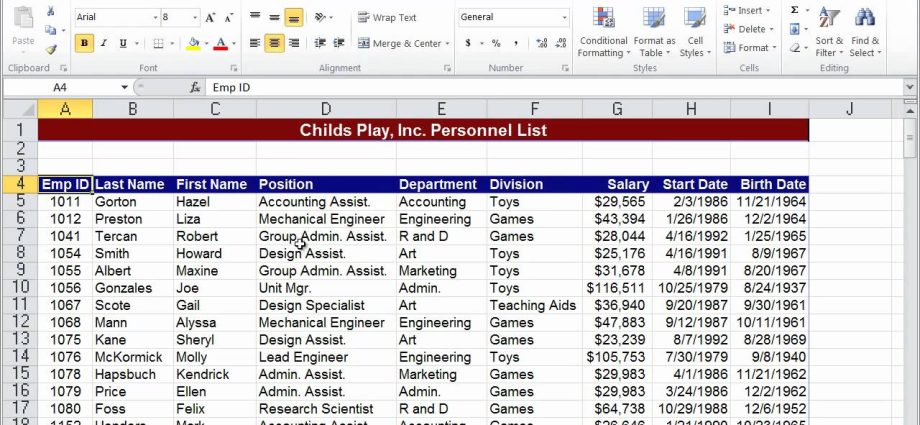Yaliyomo
Jedwali la Pivot ni mojawapo ya zana zenye nguvu zaidi katika Excel. Wanakuruhusu kuchanganua na kujumlisha mihtasari mbalimbali ya kiasi kikubwa cha data kwa kubofya mara chache tu kipanya. Katika makala haya, tutafahamiana na meza za egemeo, kuelewa ni nini, tutajifunza jinsi ya kuunda na kubinafsisha.
Nakala hii iliandikwa kwa kutumia Excel 2010. Dhana ya PivotTables haijabadilika sana kwa miaka mingi, lakini jinsi unavyounda ni tofauti kidogo katika kila toleo jipya la Excel. Ikiwa una toleo la Excel sio 2010, basi uwe tayari kuwa viwambo vya skrini katika makala hii vitatofautiana na kile unachokiona kwenye skrini yako.
kidogo ya historia
Katika siku za mwanzo za programu ya lahajedwali, mpira wa sheria wa Lotus 1-2-3. Utawala wake ulikuwa kamili hivi kwamba juhudi za Microsoft kuunda programu yake mwenyewe (Excel) kama mbadala wa Lotus zilionekana kama kupoteza wakati. Sasa kwa kasi hadi 2010! Excel hutawala lahajedwali zaidi ya msimbo wa Lotus ambao umewahi kufanya katika historia yake, na idadi ya watu ambao bado wanatumia Lotus inakaribia sifuri. Hii inawezaje kutokea? Ni nini sababu ya badiliko hilo kubwa la matukio?
Wachambuzi hugundua sababu kuu mbili:
- Kwanza, Lotus aliamua kwamba jukwaa hili jipya la GUI linaloitwa Windows lilikuwa mtindo wa kupita tu ambao hautadumu kwa muda mrefu. Walikataa kujenga toleo la Windows la Lotus 1-2-3 (lakini kwa miaka michache tu), wakitabiri kuwa toleo la DOS la programu yao litakuwa watumiaji wote wangehitaji. Microsoft ilitengeneza Excel asilia kwa ajili ya Windows.
- Pili, Microsoft ilianzisha zana katika Excel inayoitwa PivotTables ambayo haikupatikana katika Lotus 1-2-3. PivotTables, pekee kwa Excel, ilionekana kuwa muhimu sana hivi kwamba watu walielekea kushikamana na programu mpya ya Excel badala ya kuendelea na Lotus 1-2-3, ambayo hawakuwa nazo.
PivotTables, pamoja na kudharau mafanikio ya Windows kwa ujumla, ilicheza maandamano ya kifo kwa Lotus 1-2-3 na kukaribisha mafanikio ya Microsoft Excel.
Jedwali za egemeo ni nini?
Kwa hivyo, ni ipi njia bora ya kuashiria PivotTables ni nini?
Kwa maneno rahisi, majedwali egemeo ni muhtasari wa baadhi ya data, iliyoundwa ili kuwezesha uchanganuzi wa data hii. Tofauti na jumla zilizoundwa kwa mikono, Excel PivotTables zinaingiliana. Baada ya kuundwa, unaweza kuzirekebisha kwa urahisi ikiwa hazitoi picha uliyotarajia. Kwa kubofya mara chache tu kipanya, jumla zinaweza kugeuzwa ili vichwa vya safu wima viwe vichwa vya safu mlalo na kinyume chake. Unaweza kufanya mambo mengi na jedwali egemeo. Badala ya kujaribu kuelezea kwa maneno sifa zote za jedwali la egemeo, ni rahisi kuionyesha kwa vitendo ...
Data unayochanganua kwa PivotTables haiwezi kuwa nasibu. Inapaswa kuwa data mbichi, kama orodha ya aina fulani. Kwa mfano, inaweza kuwa orodha ya mauzo yaliyofanywa na kampuni katika miezi sita iliyopita.
Angalia data iliyoonyeshwa kwenye takwimu hapa chini:
Kumbuka kuwa hii si data mbichi, kwani tayari imefupishwa. Katika seli B3 tunaona $30000, ambayo labda ni matokeo ya jumla ambayo James Cook alifanya mnamo Januari. Data asili iko wapi basi? Nambari ya $30000 ilitoka wapi? Iko wapi orodha asili ya mauzo ambayo jumla ya mauzo ya kila mwezi ilitolewa? Ni wazi kwamba mtu amefanya kazi nzuri ya kuandaa na kupanga data zote za mauzo kwa miezi sita iliyopita na kuibadilisha kuwa jedwali la jumla ambalo tunaona. Unafikiri ilichukua muda gani? Saa? Saa kumi?
Ukweli ni kwamba jedwali hapo juu sio jedwali la egemeo. Iliundwa kwa mkono kutoka kwa data mbichi iliyohifadhiwa mahali pengine na ilichukua angalau saa kadhaa kuchakatwa. Jedwali kama hilo la muhtasari linaweza kuundwa kwa kutumia jedwali egemeo katika sekunde chache tu. Hebu tujue jinsi…
Ikiwa tutarudi kwenye orodha ya mauzo ya asili, itaonekana kama hii:
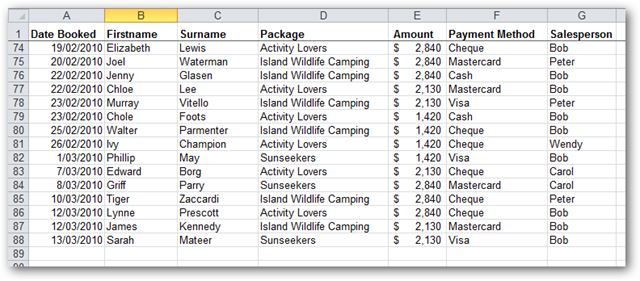
Unaweza kushangaa kwamba kutoka kwa orodha hii ya biashara kwa msaada wa meza za pivot na kwa sekunde chache tu, tunaweza kuunda ripoti ya mauzo ya kila mwezi katika Excel, ambayo tulichambua hapo juu. Ndiyo, tunaweza kufanya hivyo na zaidi!
Jinsi ya kuunda meza ya egemeo?
Kwanza, hakikisha kuwa una data ya chanzo kwenye karatasi ya Excel. Orodha ya shughuli za kifedha ni ya kawaida zaidi ambayo hutokea. Kwa kweli, inaweza kuwa orodha ya chochote: maelezo ya mawasiliano ya mfanyakazi, mkusanyiko wa CD, au data ya matumizi ya mafuta ya kampuni yako.
Kwa hivyo, tunaanza Excel ... na kupakia orodha kama hiyo ...
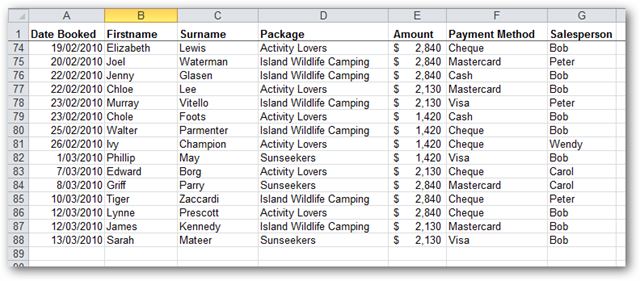
Baada ya kufungua orodha hii katika Excel, tunaweza kuanza kuunda jedwali la egemeo.
Chagua seli yoyote kutoka kwenye orodha hii:
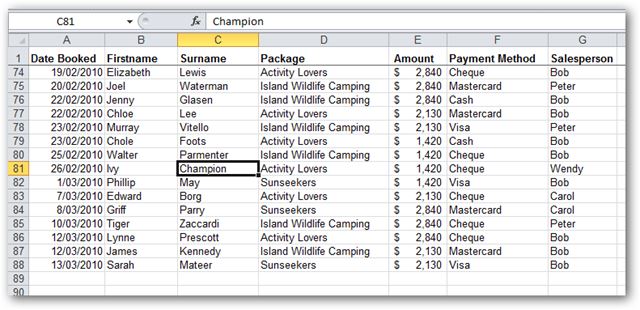
Kisha kwenye kichupo insertion (Ingiza) chagua amri Jedwali la Pivot (Jedwali la egemeo):
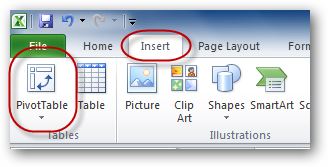
Sanduku la mazungumzo litaonekana Unda Jedwali la Pivot (Kuunda jedwali la egemeo) lenye maswali mawili kwa ajili yako:
- Ni data gani ya kutumia ili kuunda jedwali jipya la egemeo?
- Wapi kuweka meza egemeo?
Kwa kuwa katika hatua ya awali tayari tumechagua mojawapo ya seli za orodha, orodha nzima itachaguliwa kiotomatiki ili kuunda jedwali la egemeo. Kumbuka kuwa tunaweza kuchagua masafa tofauti, jedwali tofauti na hata chanzo cha data cha nje kama vile Jedwali la Ufikiaji au hifadhidata ya MS-SQL. Kwa kuongeza, tunahitaji kuchagua mahali pa kuweka jedwali mpya la egemeo: kwenye karatasi mpya au kwenye mojawapo ya zilizopo. Katika mfano huu, tutachagua chaguo - Karatasi Mpya ya Kazi (kwa karatasi mpya):
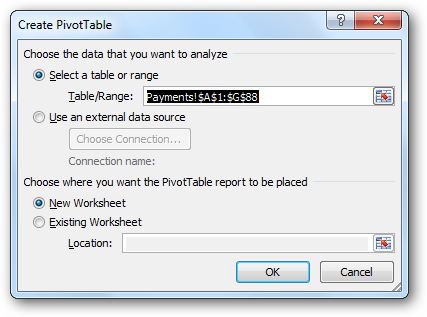
Excel itaunda laha mpya na kuweka jedwali tupu la egemeo juu yake:
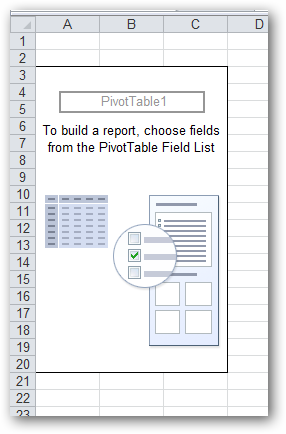
Mara tu tunapobofya kisanduku chochote kwenye jedwali la egemeo, kisanduku kingine cha mazungumzo kitatokea: Orodha ya Sehemu ya Jedwali la Pivot (Sehemu za jedwali la egemeo).
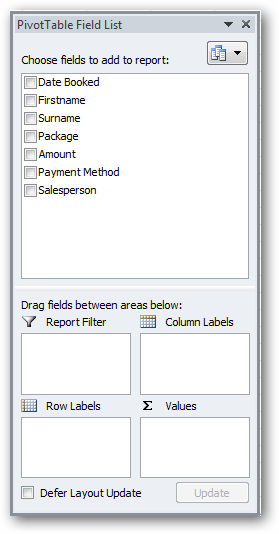
Orodha ya sehemu zilizo juu ya kisanduku cha mazungumzo ni orodha ya mada zote kutoka kwenye orodha asili. Maeneo manne tupu yaliyo chini ya skrini hukuruhusu kuwaambia PivotTable jinsi unavyotaka kufanya muhtasari wa data. Maadamu maeneo haya ni tupu, hakuna chochote kwenye jedwali pia. Tunachopaswa kufanya ni kuburuta vichwa kutoka eneo la juu hadi maeneo tupu hapa chini. Wakati huo huo, meza ya pivot inazalishwa moja kwa moja, kwa mujibu wa maagizo yetu. Ikiwa tutafanya makosa, tunaweza kuondoa vichwa kutoka eneo la chini au kuburuta vingine ili kuvibadilisha.
Eneo Maadili (Maana) pengine ni muhimu zaidi ya nne. Ni kichwa gani kimewekwa katika eneo hili huamua ni data gani itafupishwa (jumla, wastani, upeo, kiwango cha chini, nk) Hizi ni karibu kila mara maadili ya nambari. Mtahiniwa bora wa nafasi katika eneo hili ni data iliyo chini ya kichwa kiasi (Gharama) ya meza yetu ya asili. Buruta kichwa hiki hadi eneo Maadili (Thamani):
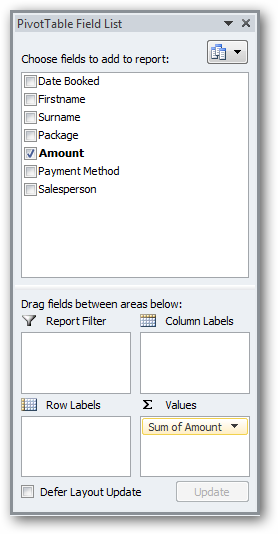
Tafadhali kumbuka kuwa kichwa kiasi sasa imewekwa alama ya kuangalia, na katika eneo hilo Maadili (Maadili) ingizo limeonekana Jumla ya Kiasi (Kiasi cha uga kiasi), ikionyesha kwamba safu wima kiasi muhtasari.
Ikiwa tutaangalia jedwali la egemeo lenyewe, tutaona jumla ya maadili yote kutoka kwa safu wima kiasi meza ya asili.
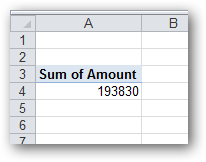
Kwa hivyo, jedwali letu la kwanza la egemeo limeundwa! Rahisi, lakini sio ya kuvutia sana. Pengine tunataka kupata maelezo zaidi kuhusu data yetu kuliko tuliyo nayo sasa.
Hebu tugeukie data asili na tujaribu kutambua safu wima moja au zaidi ambazo zinaweza kutumika kugawanya jumla hii. Kwa mfano, tunaweza kuunda jedwali letu la egemeo kwa njia ambayo jumla ya kiasi cha mauzo kinahesabiwa kwa kila muuzaji mmoja mmoja. Wale. safu mlalo zitaongezwa kwenye jedwali letu la egemeo lenye jina la kila muuzaji katika kampuni na jumla ya kiasi cha mauzo yake. Ili kufikia matokeo haya, buruta tu kichwa mtu wa mauzo (mwakilishi wa mauzo) kwa kanda Lebo za safu (Kazi):
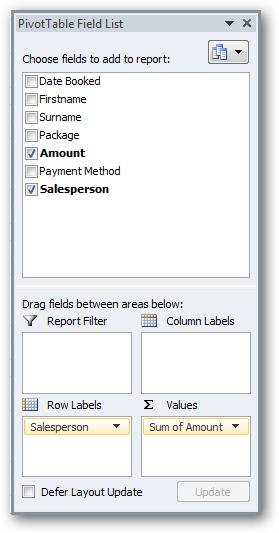
Inakuwa ya kuvutia zaidi! PivotTable yetu inaanza kuchukua sura…
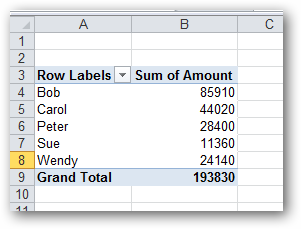
Unaona faida? Katika mibofyo michache, tuliunda jedwali ambalo lingechukua muda mrefu sana kuunda kwa mikono.
Tunaweza kufanya nini kingine? Kweli, kwa maana fulani, jedwali letu la egemeo liko tayari. Tumeunda muhtasari muhimu wa data asili. Taarifa muhimu tayari zimepokelewa! Katika sehemu nyingine ya makala haya, tutaangalia baadhi ya njia za kuunda PivotTables ngumu zaidi, na pia kujifunza jinsi ya kuzibadilisha zikufae.
Usanidi wa Jedwali la Pivot
Kwanza, tunaweza kuunda jedwali la egemeo la pande mbili. Wacha tufanye hivi kwa kutumia kichwa cha safu Njia ya malipo (Njia ya malipo). Buruta tu kichwa Njia ya malipo kwa eneo hilo Maandiko ya safu wima (Safu wima):
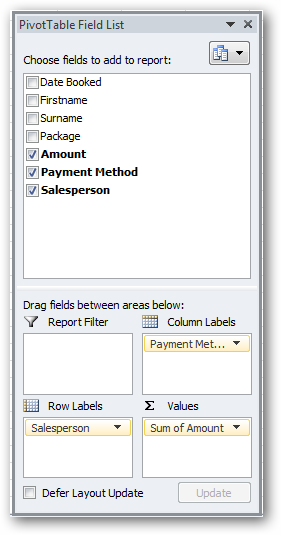
Tunapata matokeo:
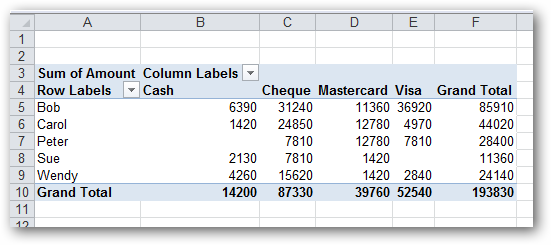
Inaonekana poa sana!
Sasa hebu tufanye meza ya tatu-dimensional. Jedwali kama hilo lingeonekanaje? Hebu tuone…
Buruta Kichwa mfuko (Changamano) kwa eneo hilo ripoti vichujio (Vichujio):
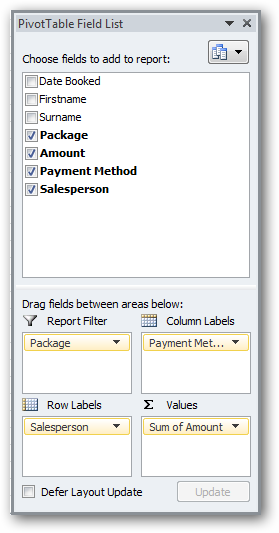
Kumbuka yuko wapi...
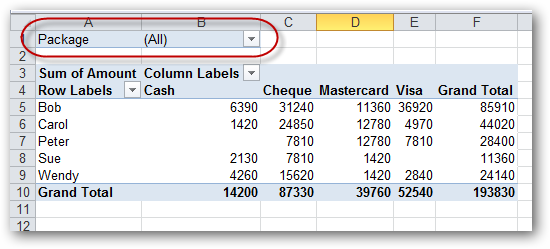
Hii inatupa fursa ya kuchuja ripoti kwa misingi ya "Ni likizo gani iliyolipiwa." Kwa mfano, tunaweza kuona uchanganuzi wa wauzaji na kwa njia za malipo kwa miundo yote, au kwa kubofya vipanya mara kadhaa, kubadilisha mwonekano wa jedwali la egemeo na uonyeshe uchanganuzi sawa kwa wale tu walioagiza changamano. Watafuta-jua.
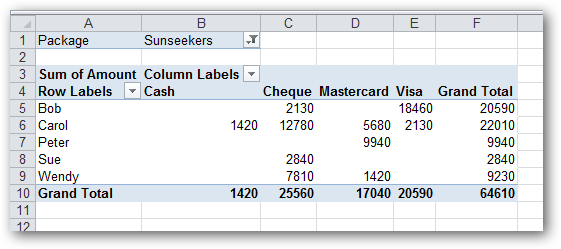
Kwa hiyo, ikiwa unaelewa hili kwa usahihi, basi meza yetu ya pivot inaweza kuitwa tatu-dimensional. Wacha tuendelee kusanidi…
Ikiwa ghafla itabadilika kuwa malipo tu kwa hundi na kadi ya mkopo (yaani, malipo yasiyo na pesa) yanapaswa kuonyeshwa kwenye jedwali la egemeo, basi tunaweza kuzima onyesho la kichwa. Fedha (Fedha). Kwa hili, karibu na Maandiko ya safu wima bofya kishale cha chini na ubatilishe uteuzi wa kisanduku kwenye menyu kunjuzi Fedha:
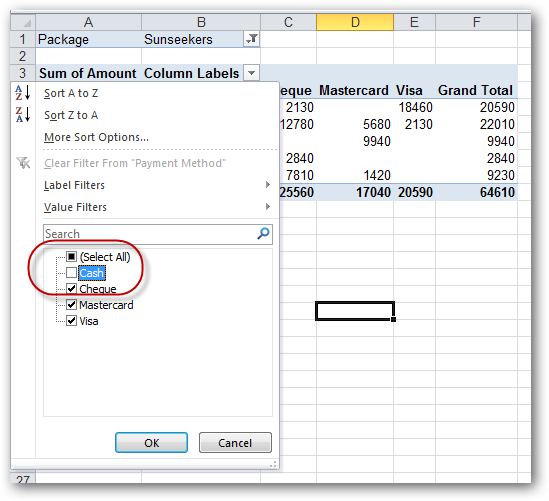
Hebu tuone jedwali letu la egemeo linavyoonekana sasa. Kama unaweza kuona, safu Fedha kutoweka kwake.
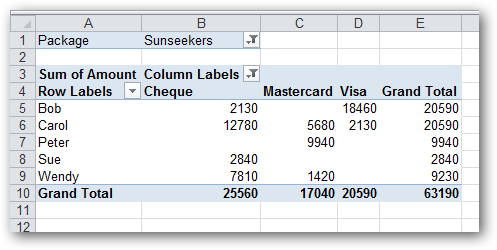
Kuunda Majedwali ya Pivot katika Excel
PivotTables ni dhahiri chombo chenye nguvu sana, lakini hadi sasa matokeo yanaonekana wazi kidogo na ya kuchosha. Kwa mfano, nambari tunazojumlisha hazionekani kama kiasi cha dola - ni nambari tu. Hebu turekebishe hili.
Inakushawishi kufanya kile ulichozoea katika hali kama hii na uchague jedwali zima (au laha nzima) na utumie vitufe vya kawaida vya kupanga nambari kwenye upau wa vidhibiti ili kuweka umbizo unalotaka. Shida ya mbinu hii ni kwamba ikiwa utawahi kubadilisha muundo wa jedwali la egemeo katika siku zijazo (jambo ambalo hutokea kwa nafasi ya 99%), umbizo litapotea. Tunachohitaji ni njia ya kuifanya (karibu) kudumu.
Kwanza, hebu tupate kiingilio Jumla ya Kiasi in Maadili (Maadili) na ubofye juu yake. Katika menyu inayoonekana, chagua kipengee Mipangilio ya Sehemu ya Thamani (Chaguo za uga wa thamani):
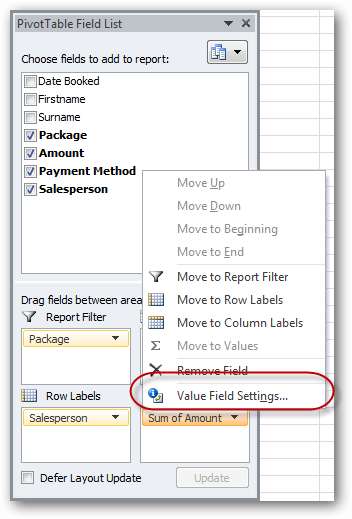
Sanduku la mazungumzo litaonekana Mipangilio ya Sehemu ya Thamani (Chaguo za uga wa thamani).
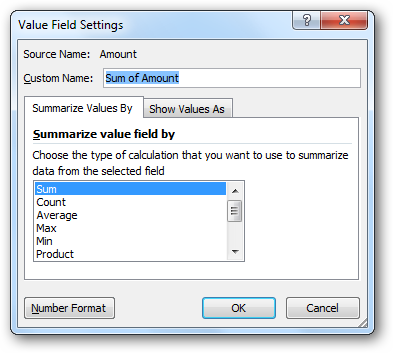
vyombo vya habari Umbizo la Nambari (Muundo wa Nambari), kisanduku cha mazungumzo kitafunguliwa. Umbiza Seli (muundo wa seli):
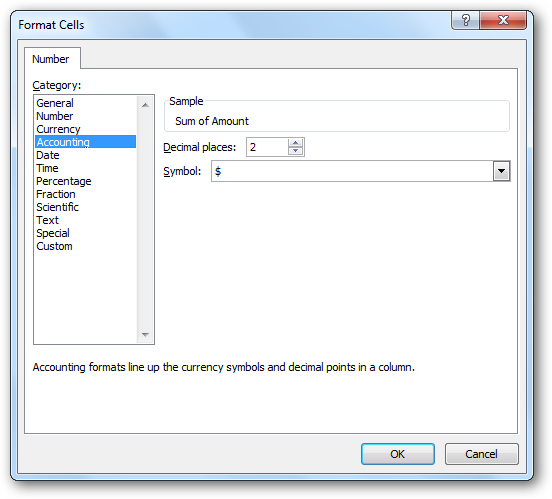
Kutoka kwenye orodha Kategoria (Miundo ya nambari) chagua Uhasibu (Kifedha) na uweke idadi ya sehemu za desimali hadi sufuri. Sasa bonyeza mara chache OKkurudi kwenye jedwali letu la egemeo.
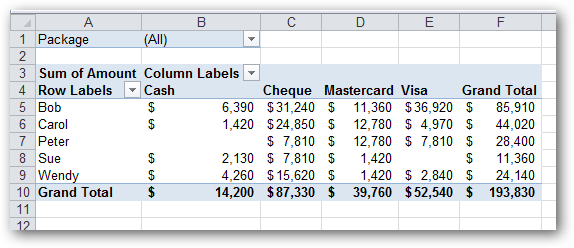
Kama unaweza kuona, nambari zimeundwa kama kiasi cha dola.
Tunaposhughulikia uumbizaji, hebu tuweke umbizo la PivotTable nzima. Kuna njia kadhaa za kufanya hivyo. Tunatumia ile ambayo ni rahisi…
Bonyeza Zana za Jedwali la Pivot: Ubunifu (Kufanya kazi na PivotTables: Constructor):
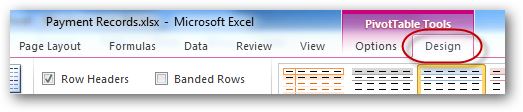
Ifuatayo, panua menyu kwa kubofya mshale kwenye kona ya chini ya kulia ya sehemu hiyo Mitindo ya Jedwali la Pivot (PivotTable Styles) ili kuona mkusanyiko mkubwa wa mitindo ya ndani:
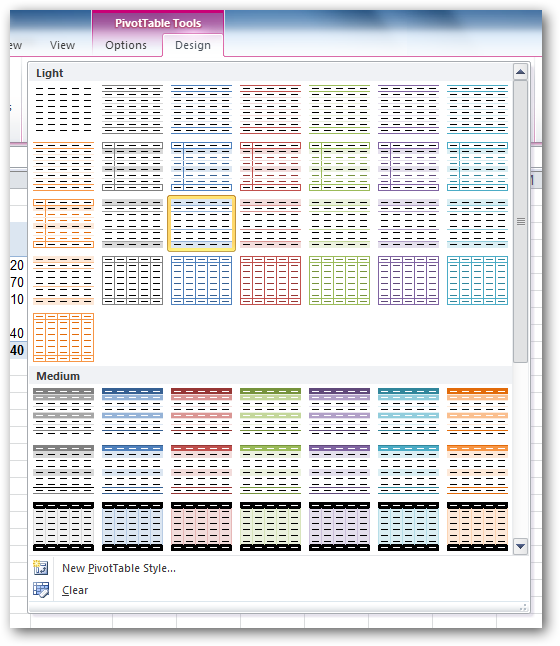
Chagua mtindo wowote unaofaa na uangalie matokeo katika jedwali lako la egemeo:
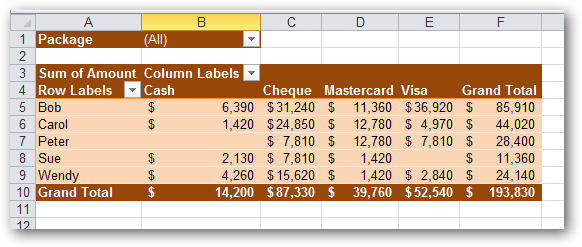
Mipangilio Mingine ya Jedwali la Pivot katika Excel
Wakati mwingine unahitaji kuchuja data kwa tarehe. Kwa mfano, katika orodha yetu ya biashara kuna tarehe nyingi, nyingi. Excel hutoa zana ya kupanga data kwa siku, mwezi, mwaka, na kadhalika. Hebu tuone jinsi inafanywa.
Kwanza ondoa kiingilio. Njia ya malipo kutoka kanda Maandiko ya safu wima (Safu). Ili kufanya hivyo, iburute nyuma kwenye orodha ya mada, na mahali pake, songa kichwa Tarehe Iliyowekwa (tarehe ya kuweka nafasi):
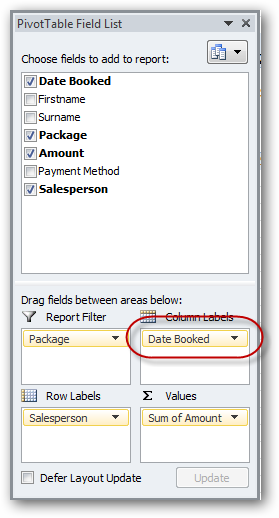
Kama unavyoona, hii ilifanya jedwali letu la egemeo kutokuwa na maana kwa muda. Excel iliunda safu tofauti kwa kila tarehe ambayo biashara ilifanywa. Matokeo yake, tulipata meza pana sana!

Ili kurekebisha hili, bonyeza-kulia tarehe yoyote na uchague kutoka kwa menyu ya muktadha GROUP (Kikundi):
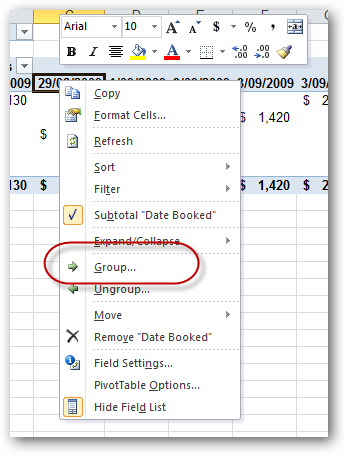
Kisanduku cha mazungumzo cha kikundi kitaonekana. Tunachagua Miezi (Miezi) na bonyeza OK:
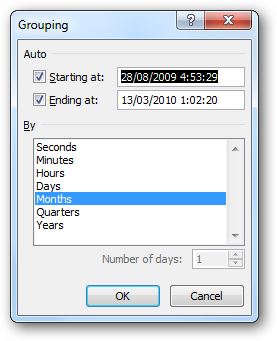
Voila! Jedwali hili linafaa zaidi:
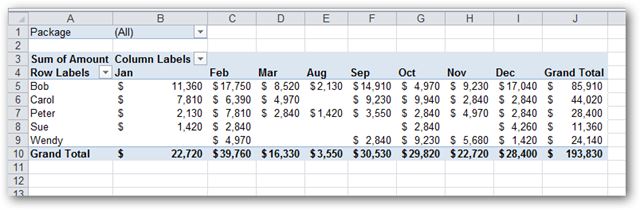
Kwa njia, meza hii ni karibu sawa na ile iliyoonyeshwa mwanzoni mwa makala, ambapo jumla ya mauzo ilikusanywa kwa mikono.
Kuna jambo lingine muhimu sana ambalo unahitaji kujua! Unaweza kuunda sio moja, lakini viwango kadhaa vya safu za safu (au safu):
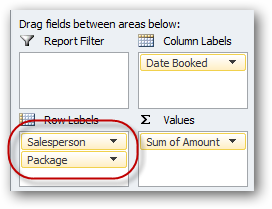
... na itaonekana kama hii ...
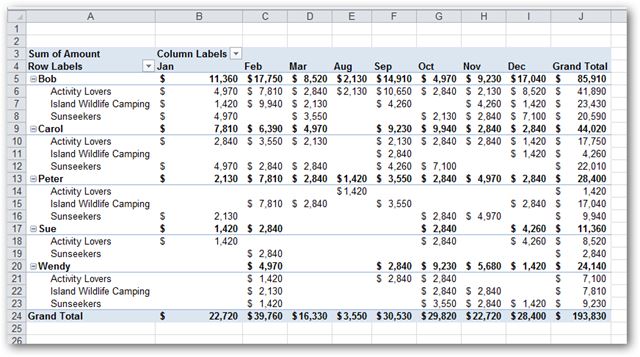
Vile vile vinaweza kufanywa na vichwa vya safu (au hata vichungi).
Wacha turudi kwenye fomu asili ya jedwali na tuone jinsi ya kuonyesha wastani badala ya hesabu.
Ili kuanza, bofya Jumla ya Kiasi na kutoka kwa menyu inayoonekana chagua Mipangilio ya Sehemu ya Thamani (Chaguo za uga wa thamani):
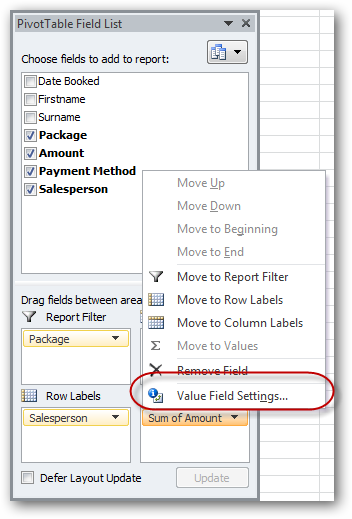
Orodha Fupisha uga wa thamani kwa (Operesheni) kwenye kisanduku cha mazungumzo Mipangilio ya Sehemu ya Thamani (Chaguo za uga wa Thamani) chagua wastani (Wastani):
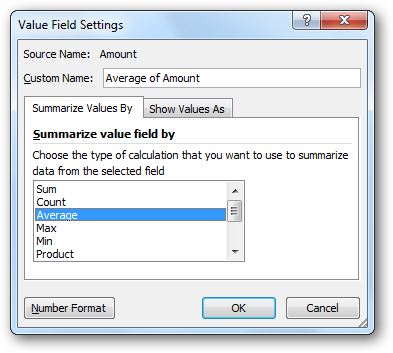
Wakati huo huo, tukiwa hapa, tubadilike Jina Maalum (Jina maalum) na Wastani wa Kiasi (Kiasi cha sehemu) kwa kitu kifupi. Ingiza katika uwanja huu kitu kama Mg:
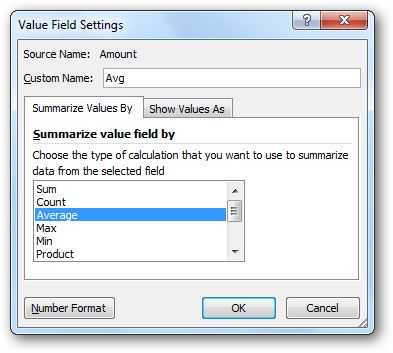
Vyombo vya habari OK na kuona nini kinatokea. Kumbuka kuwa maadili yote yamebadilika kutoka jumla hadi wastani, na kichwa cha jedwali (kwenye seli ya juu kushoto) kimebadilika kuwa Mg:
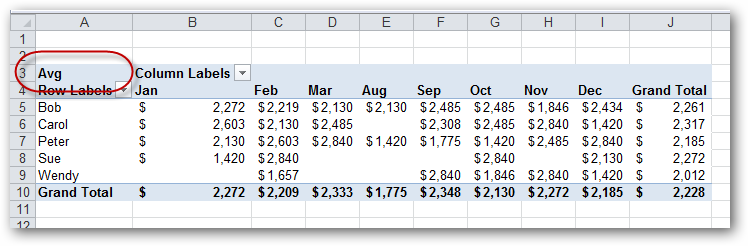
Ikiwa unataka, unaweza kupata mara moja kiasi, wastani na nambari (mauzo) iliyowekwa kwenye jedwali moja la egemeo.
Hapa kuna mwongozo wa hatua kwa hatua wa jinsi ya kufanya hivyo, kuanzia na jedwali tupu la egemeo:
- Buruta Kichwa mtu wa mauzo (mwakilishi wa mauzo) kwa kanda Maandiko ya safu wima (Safu).
- Buruta kichwa mara tatu kiasi (Gharama) kwa eneo Maadili (Maadili).
- Kwa uwanja wa kwanza kiasi badilisha kichwa kiwe Jumla (Kiasi), na umbizo la nambari katika uwanja huu ni Uhasibu (Kifedha). Idadi ya maeneo ya desimali ni sifuri.
- Shamba la pili kiasi jina Wastanie, weka operesheni yake wastani (Wastani) na umbizo la nambari katika sehemu hii pia hubadilika kuwa Uhasibu (Kifedha) na nafasi za desimali sifuri.
- Kwa uwanja wa tatu kiasi weka kichwa Hesabu na upasuaji kwa ajili yake - Hesabu (Wingi)
- Ndani ya Maandiko ya safu wima (Safu wima) imeundwa kiotomatiki Σ Maadili (Σ Maadili) - iburute hadi eneo Lebo za safu (Mistari)
Hapa ndio tutamaliza:
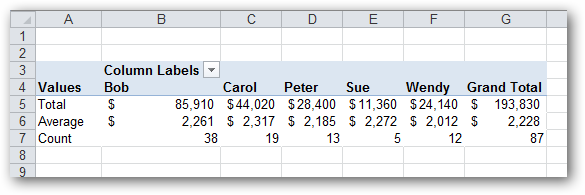
Jumla ya kiasi, thamani ya wastani na idadi ya mauzo - yote katika jedwali moja la egemeo!
Hitimisho
Jedwali la egemeo katika Microsoft Excel lina vipengele na mipangilio mingi. Katika nakala ndogo kama hiyo, haziko karibu kuzifunika zote. Itachukua kitabu kidogo au tovuti kubwa kuelezea kikamilifu uwezekano wote wa majedwali egemeo. Wasomaji wajasiri na wadadisi wanaweza kuendelea na uchunguzi wao wa majedwali egemeo. Ili kufanya hivyo, bonyeza-kulia tu kwenye karibu kipengele chochote cha jedwali la egemeo na uone ni vitendaji na mipangilio gani iliyofunguliwa. Kwenye Utepe utapata tabo mbili: Zana za Jedwali la Pivot: Chaguzi (uchambuzi) na Kubuni (Mjenzi). Usiogope kufanya makosa, unaweza kufuta PivotTable kila wakati na kuanza upya. Una fursa ambayo watumiaji wa muda mrefu wa DOS na Lotus 1-2-3 hawakuwahi kupata.